Finder访达使用教程:在Mac上自定义访达工具栏
时间:2020.02.20分类:Mac教程
刚拿到心爱的苹果MAC电脑时,Finder的工具栏是系统默认的样式,如果不喜欢自己Mac上现有的工具栏,可以修改成自己喜欢的样式吗?苹果电脑Finder访达支持自定义工具栏,用户可以自己设计工具栏和边栏,快来学习一下然后设计一个属于自己的访达工具栏吧!
1、首先,打开Finder,在打开的我的所有文件窗口上方空白处右键鼠标,在下拉菜单中选择自定工具栏。

2、在新打开的设置窗口中可以看到有很多的工具快捷键图标,例如我们用鼠标把新建文件夹直接拖拽至上方工具栏中就添加完成了。

3、再例如我们用鼠标点击旁边的分享工具图标 ,然后拖拽至下方任意位置,松开鼠标,分享图标就从工具栏中消失了。

4、在最下方的显示,点击旁边的三角图标,可以选择显示的方式。例如选择图标和文字。工具栏中的图标下面都配备了文字说明。

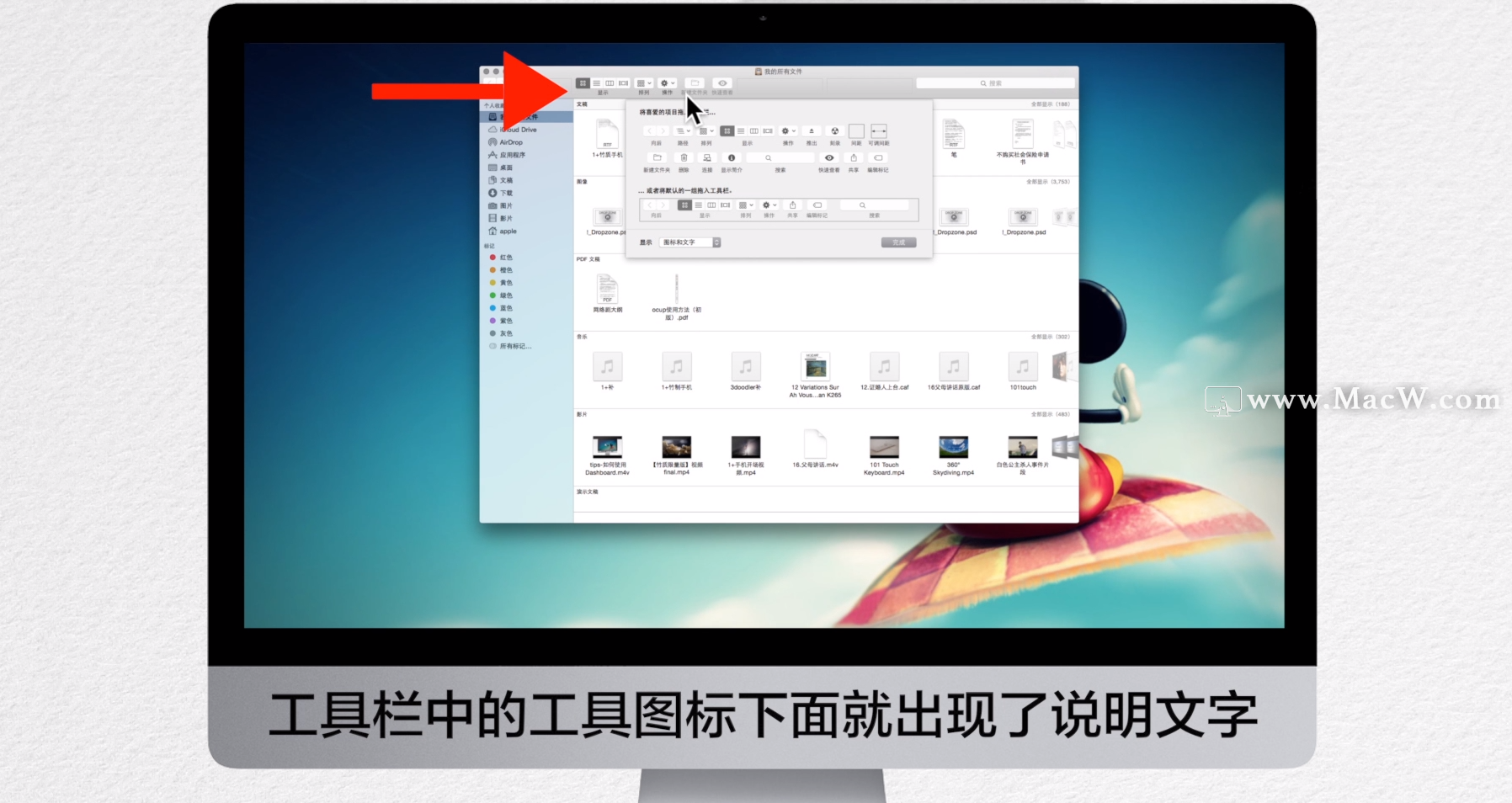
5、设置完成后,点击右下方的完成按钮即可保存设置。

